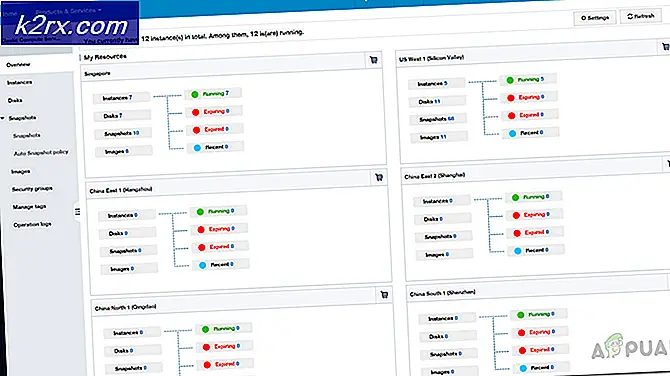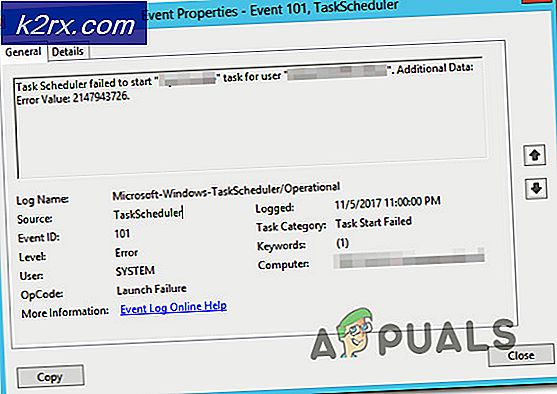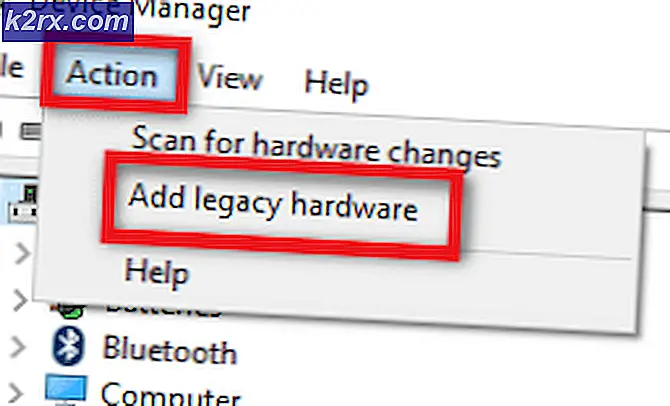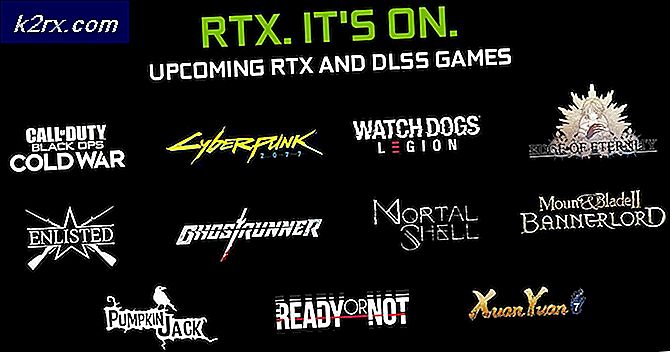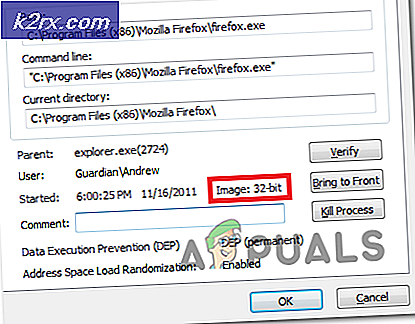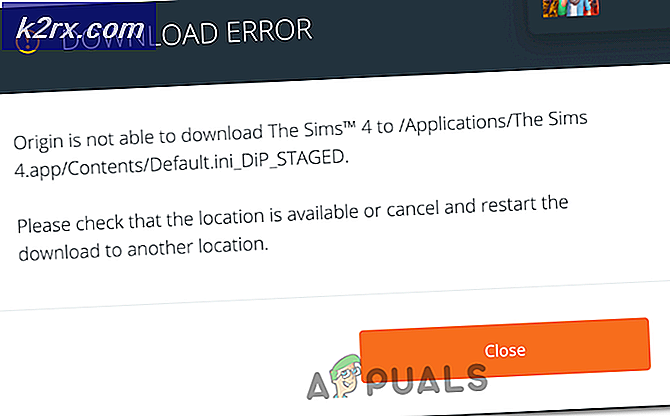Oplossing: toepassingsfout 0xc0000022
De fout 0xc0000022 wordt vaak geassocieerd met oudere toepassingen die compatibiliteitsproblemen ondervinden met de nieuwste versies van Windows (Windows 10 en Windows 8.1). Maar u kunt dit foutbericht ook tegenkomen bij het uitvoeren van de Adobe Acrobat-reader, het openen van een PDF-bestand of het uitvoeren van een ander Adobe-product. Van sommige antivirusprogramma's is bekend dat ze dit probleem veroorzaken door de machtigingen te blokkeren die worden vereist door de toepassing die de fout weergeeft.
Voor die toepassingen die zijn geschreven in Visual Basic, signaleert de 0xc0000022-fout meestal een toestemmingsprobleem met een vereist DLL-bestand (Dynamisch gekoppelde bibliotheek) . Vaak kan dit probleem worden voorkomen door het programma met beheerdersrechten uit te voeren. U kunt dit eenvoudig doen door met de rechtermuisknop op de snelkoppeling van de toepassing te klikken en op Uitvoeren als beheerder te klikken .
Als het uitvoeren van het programma met beheerdersrechten u niet heeft geholpen, richt u dan op uw antivirus. Van sommige antivirussuites van derden (met name AVG en Mc Afee) is bekend dat ze deze fout veroorzaken bij browsers en andere toepassingen waarvoor netwerkmachtigingen zijn vereist. Probeer de realtimebeveiligingsfunctie van de antivirus van derden uit te schakelen en open de applicatie opnieuw.
Als dat geen resultaten heeft opgeleverd, gebruikt u een van de onderstaande twee methoden om de fout 0xc0000022 te verwijderen. In het geval dat u de foutmelding ziet bij het openen van Adobe Reader of een PDF-bestand, volgt u methode 1 . Wanneer u de fout ziet na het uitvoeren van een oudere toepassing (of game) op Windows 8 of Windows 10, volgt u methode 2 .
Methode 1: Herstel van Microsoft Visual C ++ 2013 Redistributable
De meeste apps vertrouwen nog steeds op de herdistribueerbare pakketten van Visual C ++ voor correct werken op Windows en Acrobat Reader is daarop geen uitzondering. Sommige gebruikers hebben gemeld dat ze de 0xc0000022-fout zien met een Adobe-product nadat Windows een automatische update had uitgevoerd. Gelukkig kan dit worden opgelost door de Microsoft Visual C ++ 2013 Redistributable-pakketten die de Adobe-suite gebruikt te repareren. Volg de onderstaande gids om de 0xc0000022-fout te verwijderen:
Opmerking: de volgende handleiding zal ook werken met andere Adobe-producten die de 0xc0000022- fout vertonen, niet alleen Acrobat Reader.
- Druk op de Windows-toets + R om een venster Uitvoeren te openen. Typ appwiz.cpl en druk op Enter om Programma's en onderdelen te openen .
- Blader naar Microsoft Visual C ++ 2013 Redistributable packages en klik met de rechtermuisknop op het eerste item. Klik vervolgens op Wijzigen.
- Klik op de knop Repareren en vervolgens op Ja wanneer het pop-upvenster Gebruikersaccountbeheer wordt weergegeven.
- Zodra de installatie is gelukt, herhaalt u stap 2 en stap 3 met alle resterende Microsoft Visual C ++ 2013- pakketten.
- Nadat alle Microsoft Visual C ++ 2013- pakketten zijn hersteld, start u uw machine opnieuw op en probeert u de Acrobat-reader opnieuw te starten (of opent u een PDF-bestand).
Als de toepassing nog steeds hetzelfde foutbericht weergeeft, gaat u terug naar Programma en functies en verwijdert u alle Microsoft Visual C ++ 2013- pakketten. Voer vervolgens opnieuw opnieuw op en gebruik deze officiële Microsoft-koppeling om de pakketten opnieuw te downloaden en te installeren.
PRO TIP: Als het probleem zich voordoet met uw computer of een laptop / notebook, kunt u proberen de Reimage Plus-software te gebruiken die de opslagplaatsen kan scannen en corrupte en ontbrekende bestanden kan vervangen. Dit werkt in de meeste gevallen, waar het probleem is ontstaan door een systeembeschadiging. U kunt Reimage Plus downloaden door hier te klikkenMethode 2: DirectPlay inschakelen in oudere componenten
DirectPlay is een verouderde API die eerder deel uitmaakte van Microsoft's DirectX API. Het is in wezen een netwerkcommunicatiebibliotheek die voornamelijk wordt gebruikt voor de ontwikkeling van computerspellen, maar het werd ook gebruikt in sommige algemene toepassingen.
Mogelijk is de 0xc0000022- fout opgetreden bij het openen van een oud spel of een oude toepassing. Dit gebeurt omdat de betreffende game (of toepassing) een .dll- bestand probeert te gebruiken dat samen met DirectPlay is verouderd. Hoewel DirectPlay-componenten als verouderd worden beschouwd in Windows 8.1 en Windows 10, kunnen ze nog steeds worden ingeschakeld via Windows-instellingen.
Als u Windows 8.1 of Windows 10 gebruikt, is DirectPlay standaard uitgeschakeld. Volg de onderstaande gids om DirectPlay in te schakelen en de 0xc0000022- fout te verwijderen:
- Druk op de Windows-toets + R om een uitrolvenster te openen. Typ hiertoe appwiz.cpl en druk op Enter om Programma's en onderdelen te openen .
- Klik op Windows-functies in- of uitschakelen.
- Wacht tot de lijst is gevuld en vink het vakje naast Legacy Components aan.
- Klik op het + -pictogram naast Legacy-componenten en vink het selectievakje naast DirectPlay aan. Druk op Ok om uw instellingen op te slaan.
- Uw besturingssysteem zal vervolgens de vereiste bestanden configureren om DirectPlay in te schakelen. Sluit het venster niet totdat u het bericht ziet dat Windows de gevraagde wijzigingen heeft voltooid.
- Start uw systeem opnieuw op en voer de toepassing opnieuw uit. Het zou moeten openen zonder de fout 0xc0000022 .
Gerelateerde artikelen):
0xc00007b
PRO TIP: Als het probleem zich voordoet met uw computer of een laptop / notebook, kunt u proberen de Reimage Plus-software te gebruiken die de opslagplaatsen kan scannen en corrupte en ontbrekende bestanden kan vervangen. Dit werkt in de meeste gevallen, waar het probleem is ontstaan door een systeembeschadiging. U kunt Reimage Plus downloaden door hier te klikken